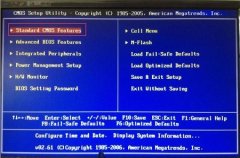蓝牙技术为现代计算机提供了便利,特别是在无线耳机、鼠标和其他周边设备的连接上。许多用户在使用蓝牙功能时,会面临各种连接问题。这篇文章将为您介绍一些常见的蓝牙连接故障及其解决方案,同时提供一些实用的技巧,以帮助您更好地管理电脑的蓝牙功能。

故障诊断的第一步是确认是否启用了蓝牙。有时候,用户可能会意外关闭蓝牙功能。请前往设置菜单,选择设备,然后点击蓝牙和其他设备。确保蓝牙开关已开启。如果遇到无法打开的问题,可能需要检查驱动程序是否正常。
若蓝牙已开启,但依然无法连接设备,考虑重启蓝牙服务。打开服务窗口,找到Bluetooth Support Service,右键点击并选择重启。这适用许多蓝牙问题,特别是在设备反复断开或无法连接时。
许多连接问题也可能源于驱动程序的问题。确保您的蓝牙驱动程序是最新版本。前往设备管理器,查看蓝牙适配器的属性,检查是否有任何提示或警告标志。如果有,请尝试卸载设备,然后重新启动电脑,系统将自动重装驱动程序。此过程有助于解决因驱动程序损坏导致的连接问题。
用户还应考虑到设备兼容性问题。某些老旧的蓝牙设备可能无法与最新版本的蓝牙协议兼容。查看您设备的规格,确保两者之间的协议版本相匹配。如果存在版本不兼容,可以尝试在较低版本的设备上进行连接。
如果您的电脑已经连接了过多的蓝牙设备,可能会导致新设备无法连接。尽量减少同时连接的设备数量,并定期清理不再使用的蓝牙配对列表。进入蓝牙设置,找到已配对的设备,删除不需要的设备。这不仅有助于维护连接的稳定性,也能提高电脑性能。
对于DIY爱好者来说,装配一台性能优良的电脑需要注意蓝牙模块的选择。在购置配件时,考虑选择支持最新蓝牙标准的模块,如蓝牙5.0或更高版本。这不仅提高了连接稳定性,还增强了数据传输速度和范围,能更好地满足现代设备的需求。
无论是通过硬件评测关注市场趋势,还是运用DIY组装技巧优化电脑性能,理解蓝牙技术及其故障处理都至关重要。解决蓝牙连接问题,能使您的设备更优化,提升使用体验。
常见问题解答 (FAQ)
1. 电脑蓝牙功能打不开,怎么办?
- 检查蓝牙驱动程序是否已安装并更新。有时可能需要在设备管理器中重启蓝牙适配器。
2. 蓝牙设备无法配对,有什么解决办法?
- 确保蓝牙设备处于配对模式,且在距离电脑较近的位置。如果问题仍然存在,尝试重启电脑和蓝牙设备。
3. 如何查看我的蓝牙驱动程序是最新的?
- 访问设备管理器,找到您的蓝牙适配器,右键点击并选择更新驱动程序,然后选择自动搜索更新。
4. 电脑可以连接其他设备,但某个特定设备无法连接,应该怎么办?
- 确认该设备的蓝牙版本与您的电脑互为兼容,还可以尝试重启该设备或查看厂商提供的故障排查指南。
5. 如何减少蓝牙连接问题?
- 定期更新蓝牙驱动,减少同时连接的设备数量,并保持蓝牙设备的清洁和充电。
通过掌握以上知识与技巧,您可以有效解决蓝牙连接的故障,享受更加流畅的无线体验。